Heim >Datenbank >MySQL-Tutorial >Detaillierte Einführung in die MySQL-Installation und -Konfiguration im MySQL5.5ZIP-Format für Win2008 R2 mit grafischer Codefreigabe
Detaillierte Einführung in die MySQL-Installation und -Konfiguration im MySQL5.5ZIP-Format für Win2008 R2 mit grafischer Codefreigabe
- 黄舟Original
- 2017-06-18 10:36:581959Durchsuche
Dieser Artikel stellt hauptsächlich Win2008 R2 MySQL 5.5 Zip-Format MySQL Installation und Konfiguration vor. Freunde in Not können sich auf
Win2008 R2 Zip-Format MySQL-Installation und Konfiguration
beziehen 1. Laden Sie die 64-Bit-Installationsversion von Baidu mysql5.6 ZIP herunter und entpacken Sie sie auf das Laufwerk D
2. Sie können die Konfiguration „character-set-server=utf8“ in my.ini ändern Satz ist Codierung. Formateinstellung port=.. Porteinstellung
3. Setzen Sie die Umgebungsvariable PATH. Fügen Sie D:mysql-5.6.20-winx64bin zum Pfad hinzu.
4. Um den MySQL-Dienst zu installieren, geben Sie unbedingt das Verzeichnis D:mysql-5.6.20-winx64bin ein, um die Installation mysqld install auszuführen
5. Geben Sie den Dienstmanager ein, um den zu starten MySQL-Dienst
6. Geben Sie die Datenbank ein, ändern Sie das Anmeldekennwort des Root-Kontos in 1234, erstellen Sie einen MySQL-Remoteverbindungsbenutzer und legen Sie die maximalen Berechtigungen und das Anmeldekennwort fest. „Port“ Geben Sie als Nächstes Port 3306 ein und fügen Sie Regeln hinzu.
Script House-Editor hinzugefügt:
mysql -u root -p GRANT ALL ON *.* TO 'root'@'localhost' IDENTIFIED BY '1234'; GRANT ALL ON *.* TO 'sa'@'%' IDENTIFIED BY '1234' WITH GRANT OPTION;
Manchmal, um mit der Installationsversion übereinzustimmen, my.ini
Um denPfad der Konfigurationsdatei hinzuzufügen, können Sie sich auf die folgende Methode beziehen:Ändern Sie die Registrierung
HKEY_LOCAL_MACHINESYSTEMAktuellControlSetservicesMySQL
Find ImagePath
"D:Program FilesMySQLMySQL Server 5.5binmysqld" --defaults-file="D:Program FilesMySQLMySQL Server 5.5my.ini" MySQLmysql ändert das Datendateiverzeichnis und den my.ini-Speicherort.
Anforderung: Ändern Sie das MySQL-Datendateiverzeichnis und den my.ini-Speicherort. Schritte: 1. Suchen Sie den Speicherort von my.ini. Sie können den entsprechenden Pfad der ausführbaren Datei über das entsprechende MySQL-Startelement überprüfen Windows-Dienst. Rufen Sie den my.ini-Pfad ab.
Vor der Änderung: datadir="D:MySQL Datadata"
Nach der Änderung: datadir="D:MySQL DataMySQL Server 5.5data"3. Reorganisieren Sie das Datendateiverzeichnis, das MySQL entspricht (Wenn nicht geschehen, kann MySQL nicht normal gestartet werden.) 4. Durchsuchen Sie die Registrierung und ändern Sie den Standarddateipfad, der dem MySQL-Startelement zugeordnet ist: KEY_LOCAL_MACHINE/SYSTEM/Services/MySQL55 Aktualisieren Sie nach der Änderung den Windows-Dienst und überprüfen Sie die Eigenschaften des MySQL-Startelements erneut -> Pfad der ausführbaren Datei. Die Ergebnisse lauten wie folgt: "D:MySQLMySQL Server 5.5binmysqld" --defaults -file="D:MySQL DataMySQL Server 5.5my.ini" MySQL Stellen Sie sicher, dass Sie my.ini in das richtige Verzeichnis übertragen. 5. Starten Sie MySQL neu und die Konfiguration ist erfolgreich.Lösung Der MySQL-Server läuft mit der Option --skip-grant-tables, sodass er diese Anweisung nicht ausführen kann
Zu diesem Zeitpunkt müssen wir nur
Berechtigungen leeren und es wird in Ordnung sein,mysql>Flush-Berechtigungen;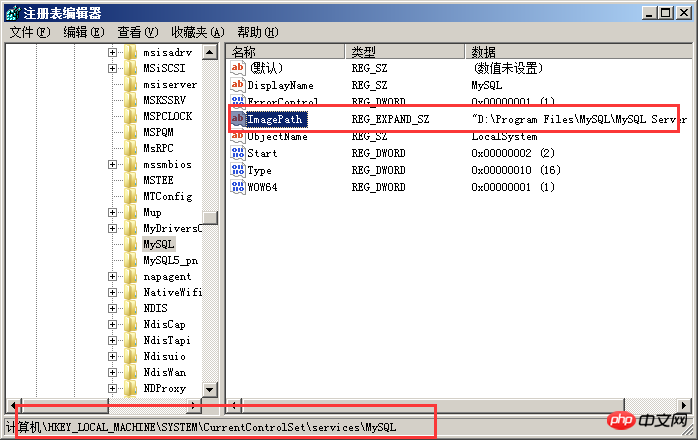
Das obige ist der detaillierte Inhalt vonDetaillierte Einführung in die MySQL-Installation und -Konfiguration im MySQL5.5ZIP-Format für Win2008 R2 mit grafischer Codefreigabe. Für weitere Informationen folgen Sie bitte anderen verwandten Artikeln auf der PHP chinesischen Website!

